Amazon Forecast n'est plus disponible pour les nouveaux clients. Les clients existants d'Amazon Forecast peuvent continuer à utiliser le service normalement. En savoir plus »
Les traductions sont fournies par des outils de traduction automatique. En cas de conflit entre le contenu d'une traduction et celui de la version originale en anglais, la version anglaise prévaudra.
Forecast Explicabilité
Forecast Explainability vous aide à mieux comprendre l'impact des attributs de vos ensembles de données sur les prévisions pour des séries chronologiques (combinaisons d'éléments et de dimensions) et des points temporels spécifiques. Forecast utilise une métrique appelée score d'impact pour quantifier l'impact relatif de chaque attribut et déterminer s'il augmente ou diminue les valeurs de prévision.
Imaginons, par exemple, un scénario de prévisions dans lequel la cible est sales (ventes), associée à deux attributs : price (prix) et color (couleur). Forecast peut constater que la couleur de l'article a un impact important sur les ventes de certains articles, mais un effet négligeable sur d'autres articles. Il peut également constater qu'une promotion en été a un impact important sur les ventes, mais qu'une promotion en hiver a peu d'effet.
Pour activer Forecast Explainability, votre prédicteur doit inclure au moins l'un des éléments suivants : des séries chronologiques associées, des métadonnées d'éléments ou des ensembles de données supplémentaires tels que Holidays et l'indice météo. Pour plus d’informations, consultez Restrictions et meilleures pratiques.
Pour afficher les scores d'impact agrégés pour toutes les séries chronologiques et tous les points temporels de vos ensembles de données, utilisez Predictor Explainability au lieu de Forecast Explainability. Voir Explicabilité des prédicteurs.
Carnets en Python
Pour un step-by-step guide sur l'explicabilité des prévisions, voir Explainabilité au niveau de l'article
Rubriques
Interprétation des scores d'impact
Les scores d'impact mesurent l'impact relatif des attributs sur les valeurs des prévisions. Par exemple, si l'attribut « prix » a un score d'impact deux fois plus élevé que l'attribut « emplacement du magasin », vous pouvez en conclure que le prix d'un article a deux fois plus d'impact sur les valeurs prévisionnelles que l'emplacement du magasin.
Les scores d'impact fournissent également des informations indiquant si les attributs augmentent ou diminuent les valeurs des prévisions. Dans la console, cela est indiqué par les deux graphiques. Les attributs avec des barres bleues augmentent les valeurs de prévision, tandis que les attributs avec des barres rouges diminuent les valeurs de prévision.
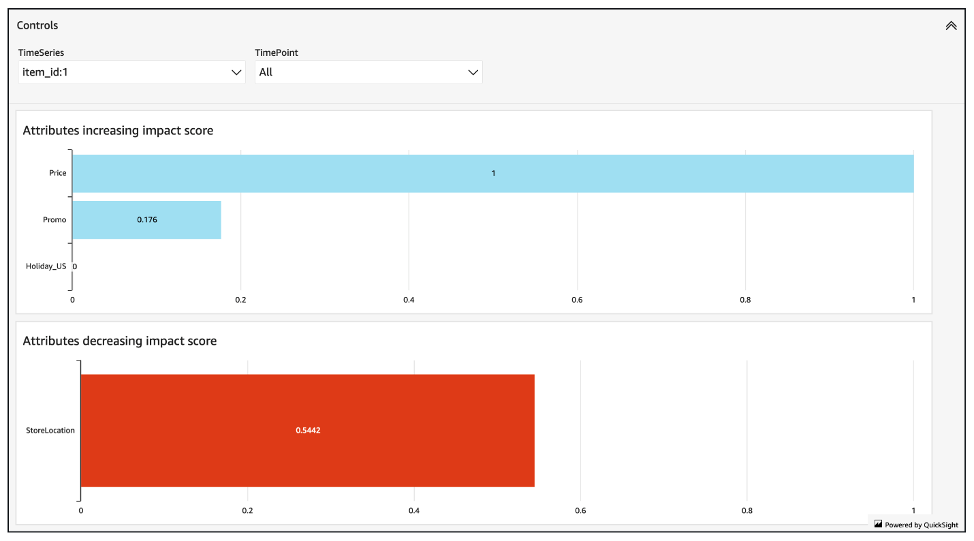
Il est important de noter que les scores d'impact mesurent l'impact relatif des attributs, et non l'impact absolu. Par conséquent, les scores d'impact ne peuvent pas être utilisés pour déterminer si des attributs particuliers améliorent la précision du modèle. Si un attribut a un faible score d'impact, cela ne signifie pas nécessairement qu'il a un faible impact sur les valeurs des prévisions ; cela signifie qu'il a un impact plus faible sur les valeurs des prévisions que les autres attributs utilisés par le prédicteur.
Il est possible que tous les scores d'impact ou certains d'entre eux soient nuls. Cela peut se produire si les fonctionnalités n'ont aucun impact sur les valeurs de prévision, si vous AutoPredictor utilisez uniquement un algorithme autre que le ML ou si vous n'avez pas fourni de séries chronologiques ou de métadonnées d'élément associées.
Pour Forecast Explainability, les scores d'impact se présentent sous deux formes : les scores d'impact normalisés et les scores d'impact bruts. Les scores d'impact bruts sont basés sur les valeurs de Shapley et ne sont ni échelonnés ni limités. Les scores d'impact normalisés redimensionnent les scores bruts à une valeur comprise entre -1 et 1.
Les scores d'impact bruts sont utiles pour combiner et comparer les scores des différentes ressources d'explicabilité. Par exemple, si votre prédicteur contient plus de 50 séries chronologiques ou plus de 500 points temporels, vous pouvez créer plusieurs ressources Forecast Explainability pour couvrir un plus grand nombre combiné de séries chronologiques ou de points temporels, et comparer directement les scores d'impact bruts pour les attributs. Cependant, les scores d'impact bruts pour les ressources Forecast Explainability issus de différentes prévisions ne sont pas directement comparables.
Lorsque vous consultez les scores d'impact dans la console, vous ne verrez que les scores d'impact normalisés. L'exportation de l'explicabilité vous fournira des scores bruts et normalisés.
Création d'une explicabilité des prévisions
Avec Forecast Explainability, vous pouvez découvrir l'impact des attributs sur les valeurs de prévision pour des séries chronologiques spécifiques à des moments spécifiques. Après avoir spécifié les séries chronologiques et les points temporels, Amazon Forecast calcule les scores d'impact uniquement pour ces séries chronologiques et ces points temporels spécifiques.
Vous pouvez activer Forecast Explainability pour un prédicteur à l'aide du kit de développement logiciel (SDK) ou de la console Amazon Forecast. Lorsque vous utilisez le SDK, utilisez l'CreateExplainabilityopération.
Spécification de séries chronologiques
Note
Une série chronologique est une combinaison de l'élément (item_id) et de toutes les dimensions de vos ensembles de données
Lorsque vous spécifiez des séries chronologiques (combinaisons d'articles et de dimensions) pour Forecast Explainability, Amazon Forecast calcule les scores d'impact pour les attributs uniquement pour ces séries chronologiques spécifiques.
Pour spécifier une liste de séries chronologiques, téléchargez un fichier CSV identifiant les séries chronologiques par leur item_id et leurs valeurs de dimension dans un compartiment S3. Vous pouvez spécifier jusqu'à 50 séries chronologiques. Vous devez également définir les attributs et les types d'attributs des séries chronologiques dans un schéma.
Par exemple, un détaillant peut vouloir connaître l'impact d'une promotion sur les ventes d'un article spécifique (item_id) dans un magasin spécifique (store_location). Dans ce cas d'utilisation, vous devez spécifier la série chronologique qui est la combinaison de item_id et store_location.
Le fichier CSV suivant sélectionne les cinq séries chronologiques suivantes :
-
ID d'article : 001, emplacement du magasin : Seattle
-
ID d'article : 001, emplacement du magasin : New York
-
ID d'article : 002, emplacement du magasin : Seattle
-
ID d'article : 002, emplacement du magasin : New York
-
ID d'article : 003, emplacement du magasin : Denver
001, Seattle 001, New York 002, Seattle 002, New York 003, Denver
Le schéma définit la première colonne comme item_id et la deuxième colonne commestore_location.
Vous pouvez spécifier des séries chronologiques à l'aide de la console Forecast ou du Forecast Software Development Kit (SDK).
Spécifier des points temporels
Note
Si vous ne spécifiez pas de points temporels ("TimePointGranularity":
"ALL"), Amazon Forecast prendra en compte l'ensemble de l'horizon de prévision lors du calcul des scores d'impact.
Lorsque vous spécifiez des points temporels pour Forecast Explainability, Amazon Forecast calcule les scores d'impact pour les attributs pour cette plage de temps spécifique. Vous pouvez spécifier jusqu'à 500 points temporels consécutifs dans l'horizon de prévision.
Par exemple, un détaillant peut vouloir connaître l'impact de ses caractéristiques sur les ventes pendant l'hiver. Dans ce cas d'utilisation, ils spécifieraient les points temporels pour couvrir uniquement la période hivernale de l'horizon de prévision.
Vous pouvez spécifier des points temporels à l'aide de la console Forecast ou du kit de développement logiciel (SDK) Forecast.
Visualisation de l'explicabilité des prévisions
Lorsque vous créez Forecast Explainability dans la console, Forecast visualise automatiquement vos scores d'impact. Lorsque vous créez Forecast Explainability avec l'CreateExplainabilityopération, définissez EnableVisualization le paramètre sur « vrai » et les scores d'impact de cette ressource d'explicabilité seront visualisés dans la console.
Les visualisations des scores d'impact durent 30 jours à compter de la date de création de l'explicabilité. Pour recréer la visualisation, créez une nouvelle Forecast Explainability.
Exporter l'explicabilité des prévisions
Note
Les fichiers d'exportation peuvent renvoyer directement les informations issues de l'importation du jeu de données. Cela rend les fichiers vulnérables aux injections CSV si les données importées contiennent des formules ou des commandes. Pour cette raison, les fichiers exportés peuvent provoquer des avertissements de sécurité. Pour éviter toute activité malveillante, désactivez les liens et les macros lors de la lecture des fichiers exportés.
Forecast vous permet d'exporter un fichier CSV contenant les scores d'impact vers un emplacement S3.
L'exportation contient des scores d'impact bruts et normalisés pour les séries temporelles spécifiées, ainsi que des scores d'impact agrégés normalisés pour toutes les séries temporelles spécifiées et tous les points temporels spécifiés. Si vous n'avez pas spécifié de points temporels, les scores d'impact sont déjà agrégés pour tous les points temporels de votre horizon de prévision.
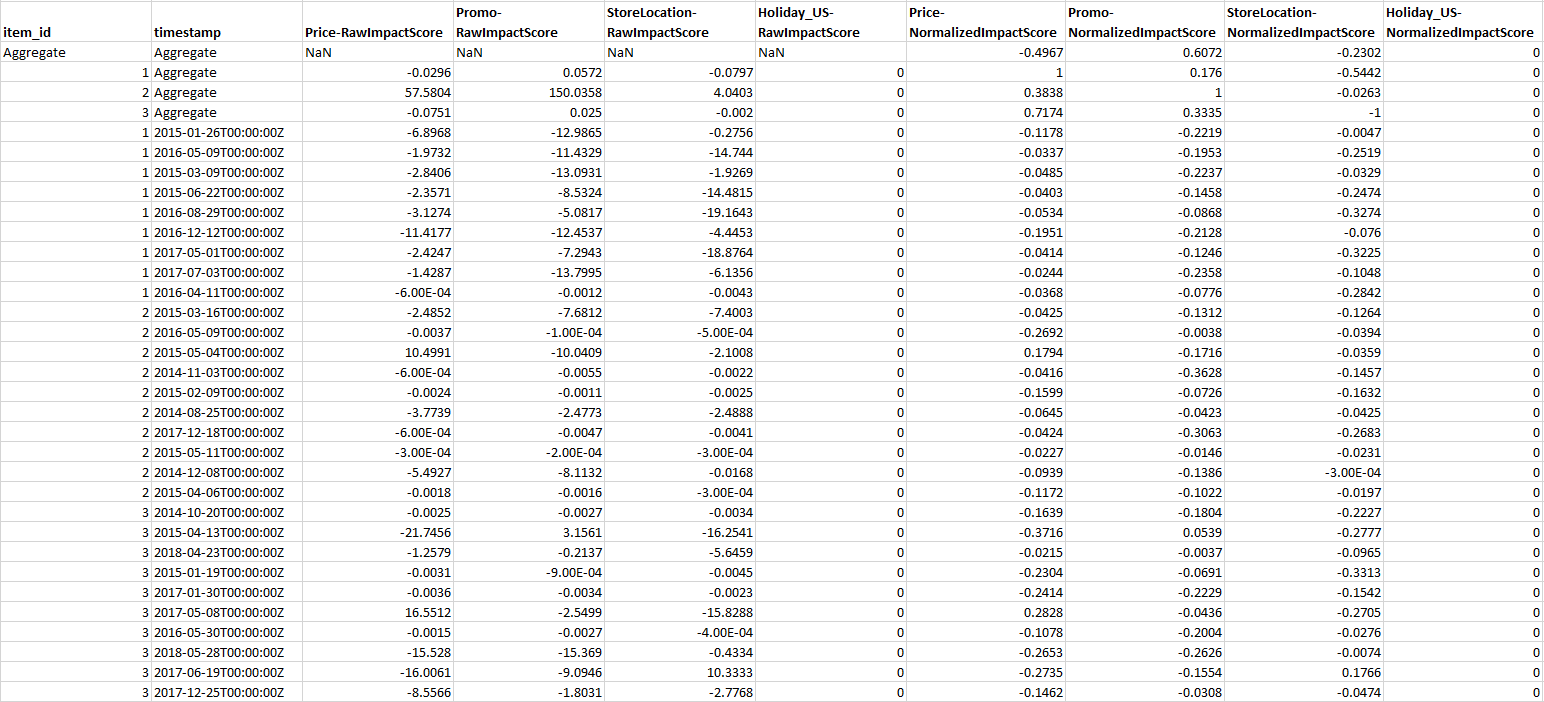
Vous pouvez exporter Forecast Explainability à l'aide du kit de développement logiciel (SDK) Amazon Forecast et de la console Amazon Forecast.
Restrictions et meilleures pratiques
Tenez compte des restrictions et des meilleures pratiques suivantes lorsque vous utilisez Forecast Explainability.
-
Forecast Explainability n'est disponible que pour certaines prévisions générées à partir de AutoPredictor - Vous ne pouvez pas activer Forecast Explainability pour les prévisions générées à partir de prédicteurs existants (AutoML ou sélection manuelle). Consultez la section Mise à niveau vers AutoPredictor.
-
Forecast Explainability n'est pas disponible pour tous les modèles. Les modèles ARIMA (AutoRegressive Integrated Moving Average), ETS (Exponential Smoothing State Space Model) et NPTS (Non-Parametric Time Series) n'intègrent pas de séries chronologiques externes. Par conséquent, ces modèles ne créent pas de rapport d'explicabilité, même si vous incluez les ensembles de données supplémentaires.
-
L'explicabilité nécessite des attributs : votre prédicteur doit inclure au moins l'un des éléments suivants : les séries chronologiques associées, les métadonnées des articles, les jours fériés ou l'indice météorologique.
-
Les scores d'impact nuls indiquent l'absence d'impact : si un ou plusieurs attributs ont un score d'impact nul, ces attributs n'ont aucun impact significatif sur les valeurs de prévision. Les scores peuvent également être nuls s'ils n'ont AutoPredictor utilisé qu'un algorithme autre que le ML ou si vous n'avez pas fourni de séries chronologiques ou de métadonnées d'éléments connexes.
-
Spécifiez un maximum de 50 séries chronologiques - Vous pouvez spécifier jusqu'à 50 séries chronologiques par Forecast Explainability.
-
Spécifiez un maximum de 500 points temporels - Vous pouvez spécifier jusqu'à 500 points temporels consécutifs par Forecast Explainability.
-
Forecast calcule également certains scores d'impact agrégés. Forecast fournira également des scores d'impact agrégés pour les séries chronologiques et les points temporels spécifiés.
-
Créez plusieurs ressources d'explicabilité des prévisions pour une seule prévision : si vous souhaitez obtenir des scores d'impact pour plus de 50 séries chronologiques ou 500 points temporels, vous pouvez créer des ressources d'explicabilité par lots pour couvrir une plage plus large.
-
Comparez les scores d'impact bruts entre différentes ressources de Forecast Explainability - Les scores d'impact bruts peuvent être directement comparés entre les ressources d'Explainability d'une même prévision.
-
Les visualisations de Forecast Explainability sont disponibles pendant 30 jours après leur création. Pour afficher la visualisation après 30 jours, créez une nouvelle Forecast Explainability avec la même configuration.